食品包裝,用PS制作一個簡單的食品包裝樣機
時間:2024-03-08 13:31作者:下載吧人氣:24
本篇教程通過PS制作一個簡單的食品包裝的樣機,教程比較簡單,展示的是一種效果,同學們在本篇教程中需要掌握的是用畫筆制作出包裝上的明暗效果,考驗同學們的動手能力,快來試試吧。
效果圖:
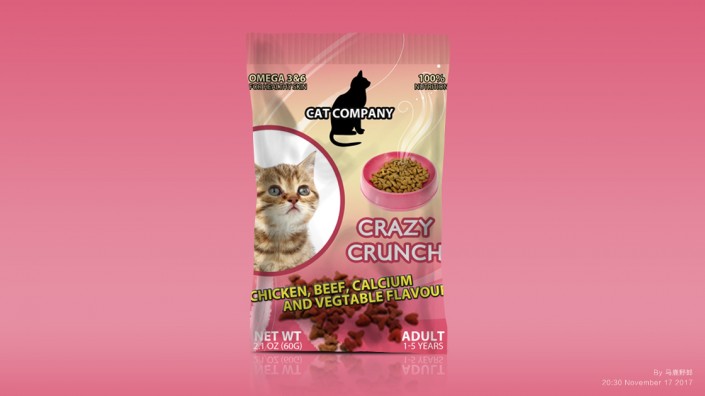
www.16xx8.com
PSD素材:http://www.16xx8.com/photoshop/sucai/2017/c64991.html
操作步驟:
首先你需要準備一個這種平面的食品包裝圖,千萬別讓我自己做一個啊,瘋了:
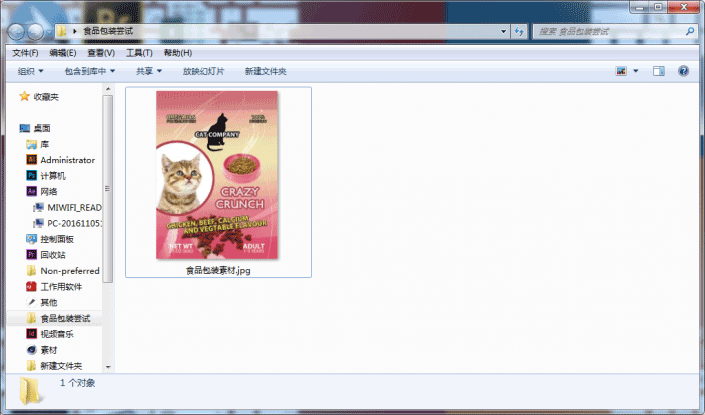
新建一個1120*630的畫布:
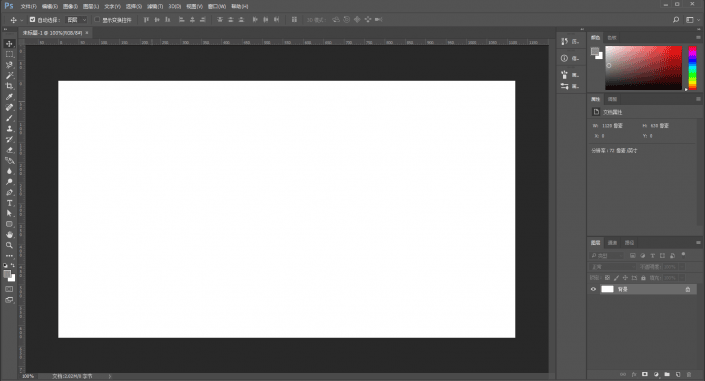
先做一個漸變的背景色出來吧,我這里的配色是根據事先準備的包裝圖的主體色來做的:
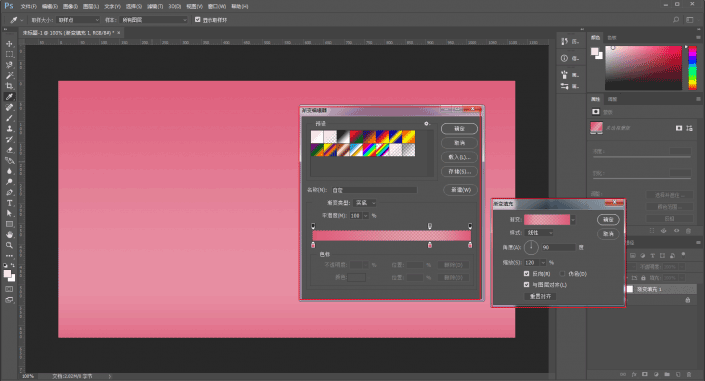
用鋼筆工具先畫出袋子的形狀,這隨意發揮吧,不一定要安裝原圖一模一樣。
不規則一點的好,你可以用鋼筆工具添加錨點以后再用小白工具去進行調整:
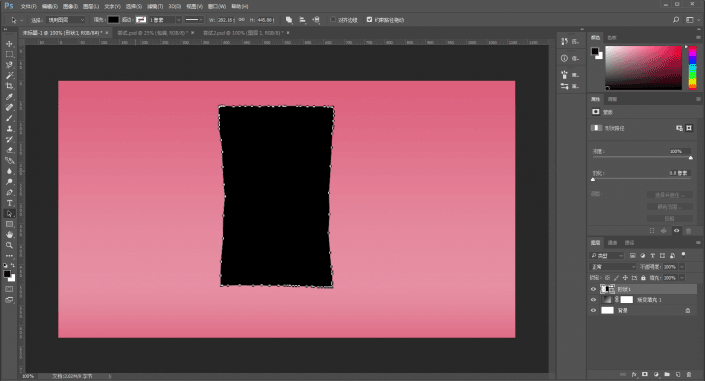
接下來把事先準備好的包裝素材先拖進來,調整到合適的位置和大小,右鍵轉為智能對象,并且將它對剛才鋼筆畫出的形狀圖層創建剪貼蒙版:
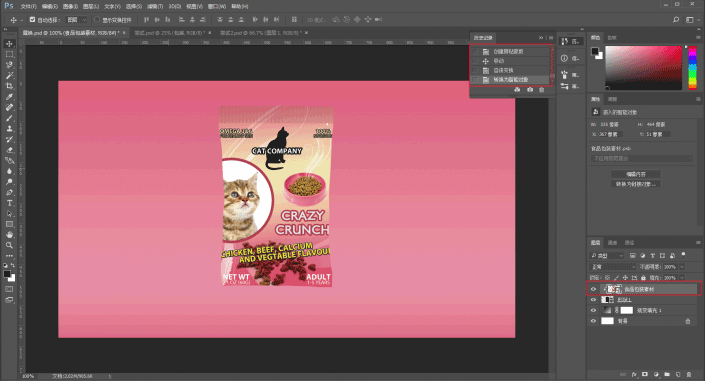
接下來就需要給包裝上畫出褶皺,新建一個透明圖層,然后選一個黑色柔邊畫筆,降低不透明度和流量,在包裝上涂抹。
涂抹的過程中,可以不斷的更改不透明度和流量以達到比較滿意的效果:
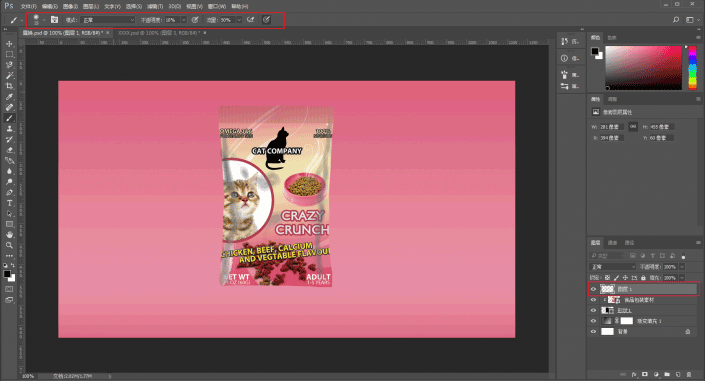
再將混合模式改為正片疊底,并且適當的降低不透明度,同時讓它對下面一個圖層創建剪貼蒙版,搞掉多余的涂抹部分:
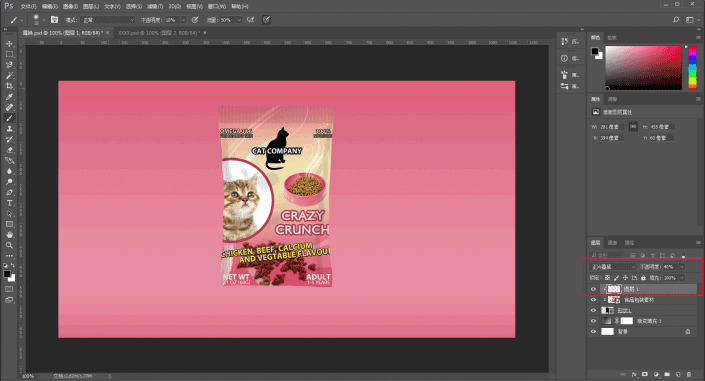
同樣的方法再來一次,加強效果。這里真沒有什么可以多說的,就是畫筆的運用。
別看野郎幾句話帶過,這里我其實是不斷的嘗試了很久的,所以啊,Ps畫筆工具的運用真的很重要:
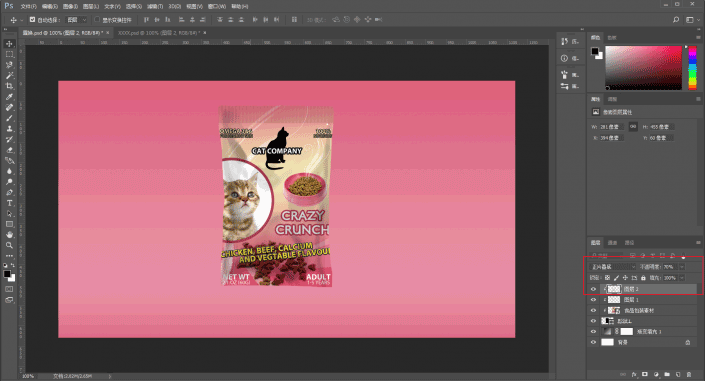
講真,弄到這兒我覺得包裝本身真的就差不多了,不用刻意再去搞點高光出來。
為了大家方便看,我把袋子形狀圖層改了一個灰色漸變,大家可以看看褶皺涂抹出來的樣子:
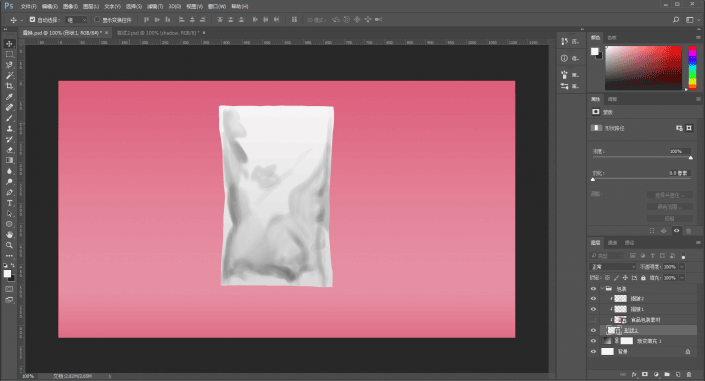
接下來橢圓工具畫這個一個橢圓:
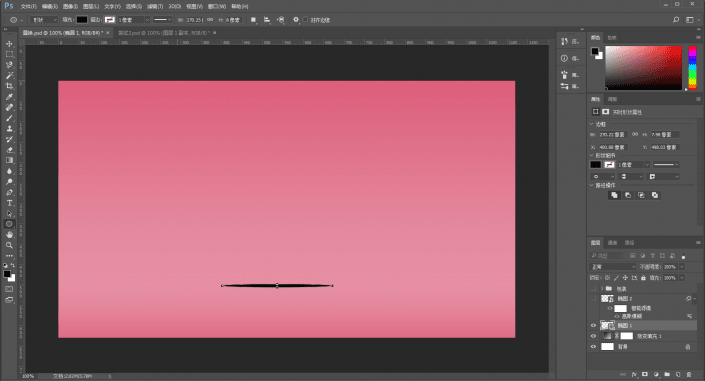
執行濾鏡-模糊-高斯模糊,轉為智能對象,選擇半徑2個像素:
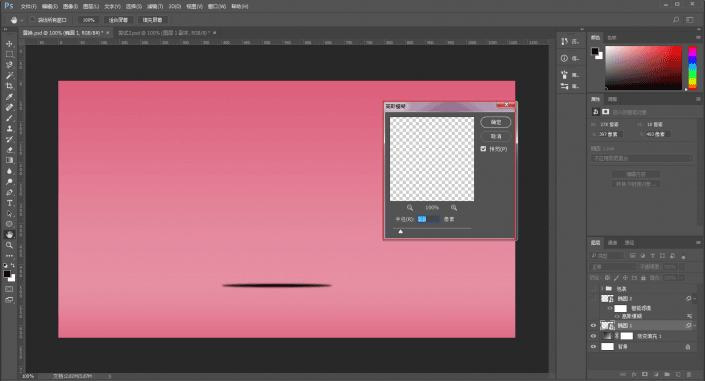
復制一個包裝組放到橢圓陰影圖層的下面:
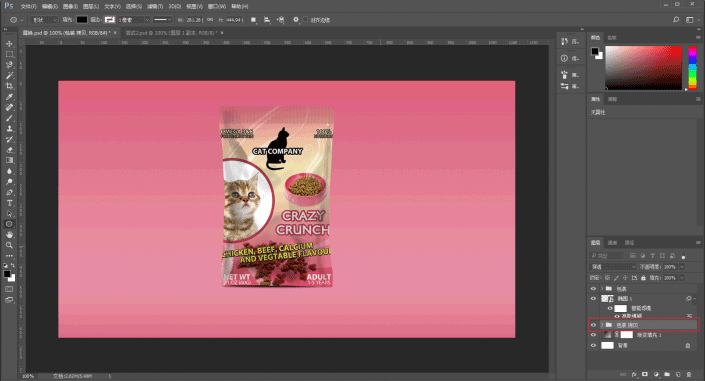
ctrl+t垂直翻轉,然后擺放到如圖所示的位置:
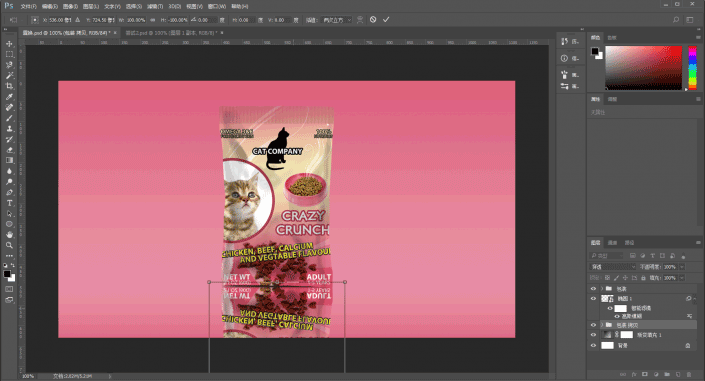
給復制出來的包裝組添加圖層蒙版,再用漸變工具在圖層蒙版上刷漸變,弄出如圖所示的倒影:
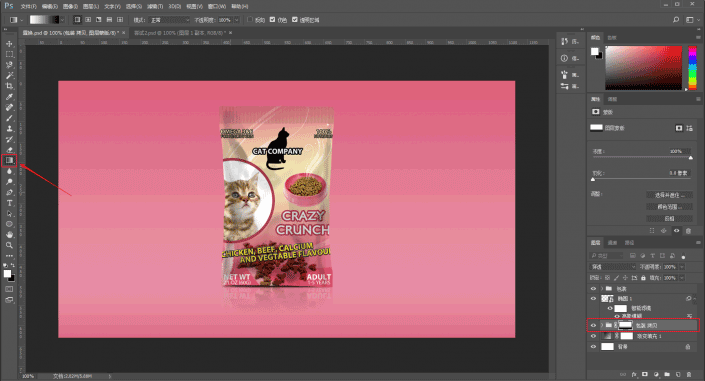
再測試一下樣機吧,雙擊食品包裝素材縮略圖:
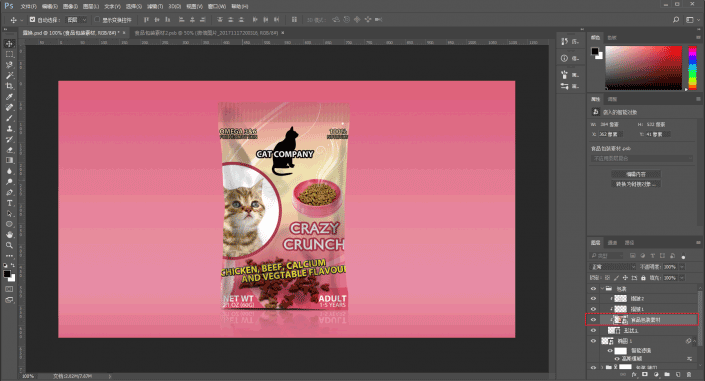
更換一下圖片素材:
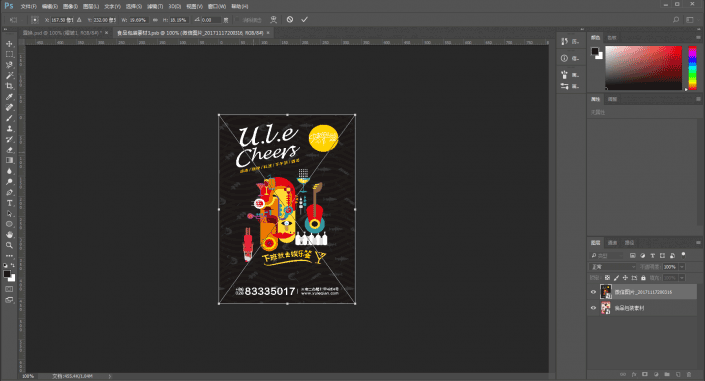
封面成功的被替換掉了。
由于老鐵給我的這張餐吧海報顏色有點深,褶皺不是特別明顯,所以可以適當的降低這個圖層的不透明度。
當然我個人覺得背景色也最好是手動換一換:
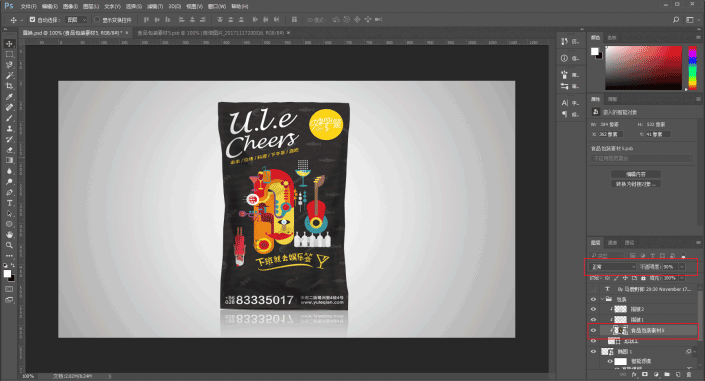
最后把圖片導出來看看吧:
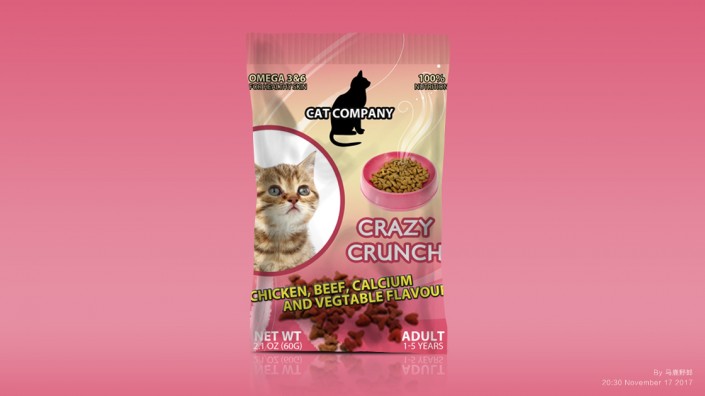
www.16xx8.com

本文由“野鹿志”發布
轉載前請聯系作者“馬鹿野郎”
私轉必究
微信ID:maluyelang666
只要不做食品包裝袋,整體還是很簡單的,哈哈哈。

網友評論